どもども〜、古民家 Make Room(通称: ラボ棟)大好きエンジニアのやましんです!
この記事はTech KAYAC Advent Calendar 2019の6日目です!
実はですね、なんと弊社にはラボ棟と呼ばれる施設がオフィスビルに併設されているんですよね!
そしてそのラボ棟には、な・な・なんと!みんな大好きレーザーカッターが置いてあるんですよ!!!
おやっ?そこのあなた、もしかしてレーザーカッターをご存知ない?
安心してください。
今回はそんな諸兄姉へ送る、レーザーカッターのことを知って大好きになれる記事なんですよ!
読まなきゃ絶対損!!!必読確定です!!!!
レーザーカッターとは
そもそもレーザーカッターとは、作成した図面を元にレーザーで素材をカットしたり彫刻できる優れものです。

ラボ棟にはtrotec社のspeedy100という製品が設置されています。
私は主にアクリル板を加工するのに使用していますが、その他にも木材やガラス、革などの加工にも使用できるようです。
レーザーカッターの原理
レーザーは光なのですが、特徴として
- 指向性がある
- 波長が一定
- コヒーレンス(可干渉性)
が挙げられ、我々がふだん目にしている光とは性質が違うようです。
また、レーザーで素材が加工できるのは、照射された部分で融解が起こり、そこを境に素材が分離されて切り離す=カットできるということらしいです。
レーザーカッターではレーザー発振器にてレーザーを発生させて、ヘッドの部分に装着しているレンズにて集光し、それを素材に照射してカットや彫刻をしています。
ちなみにですが、私がこの記事を書いてる最中に

とSlackで言った所、

という至極まっとうな回答をいただき、完全に脳が寝ていたようですね(恥ずかしい)
レーザーカッターの原理について詳細が気になる方は様々な文献がインターネットに転がっているようなので、そちらを読み漁ってみてください。
レーザーカッターの使い方
レーザーカッターで素材を加工する工程は大きく分けると3つ。
- 素材選び
- 図面の作成
- 素材の加工
素材選び
まずは素材選び。どんな出来上がりにしたいかを考えながら素材を選びます。
アクリルであれば
- 色(透明、半透明、カラー)
- 質感(硬度やマットなど)
- 厚み
なんかが選択肢としてあります。私の場合は手で触れるようなものを作ることが多いので厚みは気にしながら選んでいます。

あとは機材の制約で厚みを選んだり、入手難易度なんかでもわりと購入するものが変わったりします。私はホームセンターが好きなので、そういったところでよくみかけるアクリサンデーなんかを愛用しています。
図面の作成
図面の作成は主にドローツールを使用します。私はInkscapeを使用していますが、ここは皆様の好きなドローツールを使用するとよいでしょう。
図面を描くと言ってもやることとしては
- カットしたい線を描く
- 彫刻したいデザインを描く
これだけです。speedyシリーズではヘッドの移動速度や光の強さを細かく設定できるようになっており、それを色で指定することができます。
カットは赤、彫刻は黒、みたいに色分けして図面を用意するだけです。簡単ですね。
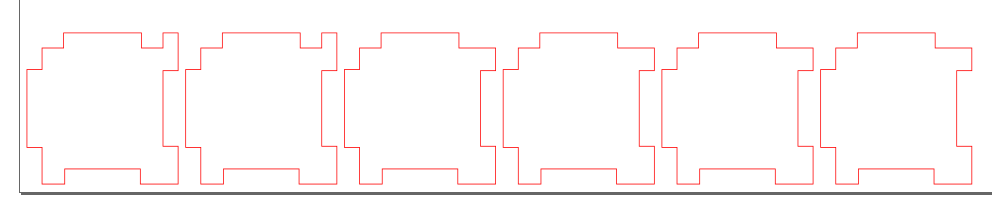
こちらは立方体のサンプル図面です。 このとき、描く時のポイントがいくつかあって
- 図面を原寸で描く(単位をmmにする)
- カットするパスは0.001mm
とすることで、出来上がりの精度を高めらます。
また、今回のように組み木にする場合はカット幅を考慮した寸法に微調整(凸側を0.4mmくらい広げる)すると接着剤が不要でカッチリとはまる立体物を作ることが出来ます。

素材の加工
素材の加工は専用のソフトウェアを使用するのですが、レーザーカッターのメーカーや機種によって違いがあるようです。
trotec社の製品ではJobCotrolという専用ソフトウェアがあって、こちらを使用します。
www.troteclaser.com
グラフィックソフト(CorelDraw、Illustrator、CAD*、 InkScapeなど)で作図したデザインをグラフィックソフトの「印刷」コマンドから直接JobControl®へ出力し、加工データとして「ジョブ」を生成します。 とあるように、レーザーカッターに出力するだけで終わり。印刷感覚で簡単ですね。
後はレーザーカッター本体にアクリル板を置いてヘッド位置を調整して開始位置を決めます。

ハニカムカッティングテーブルの上に素材を置いて加工するのですが、貫通して反射したレーザーが素材の裏側(テーブルと密着している箇所)に当たって焦がしてしまうことがあるので、画像のように足場をおいて浮かしてあげるとよいです。
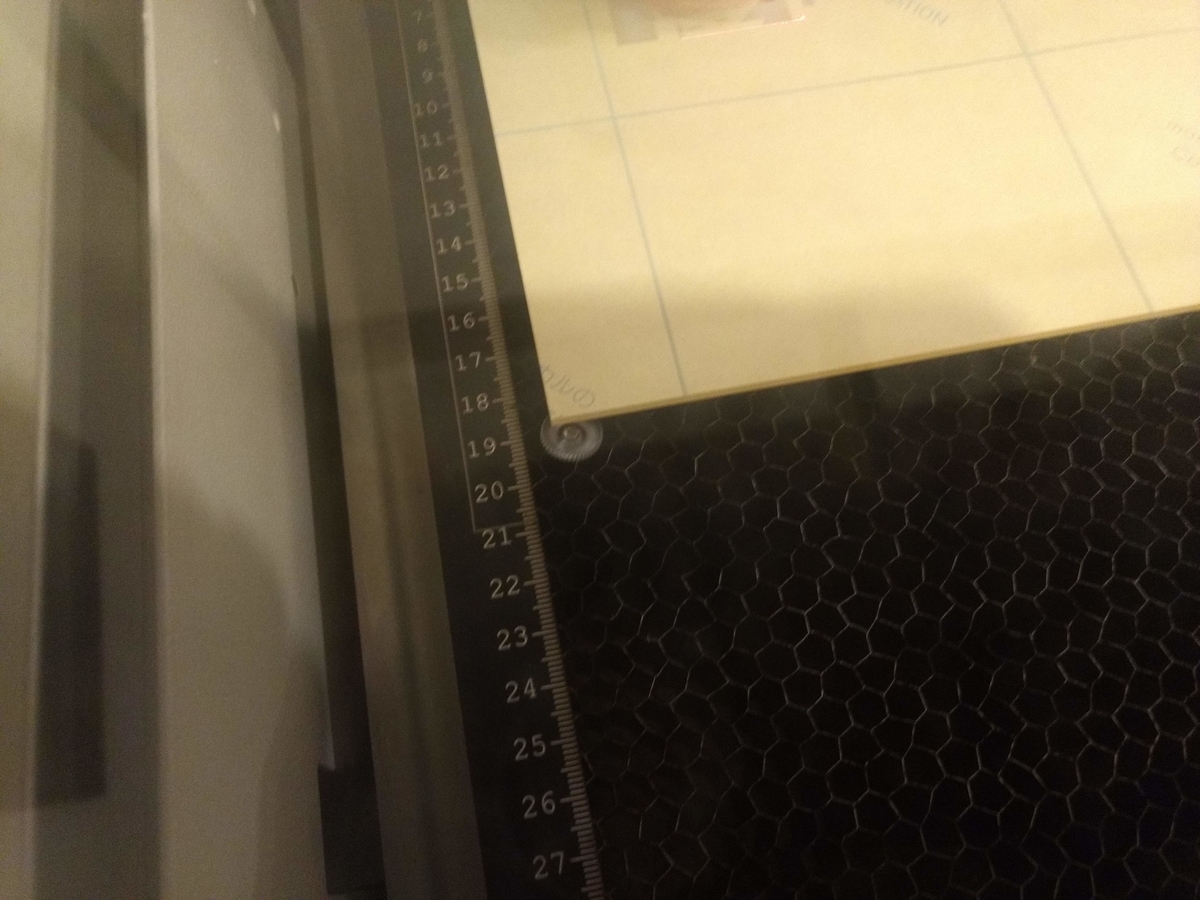
また、素材がむき出しだとレーザーの熱で彫刻やカット部分以外のところにも跡ができてしまうことがあるので、アクリル板の購入時にくっついている保護シートごと加工します。保護シートの上から彫刻できるの?という疑問があるかもしれないですが、問題なくきれいに彫刻されるのでご安心ください。
ものによっては保護シートのないアクリル板もあるかと思いますが、その場合はマスキングテープを隙間なくきれいに貼ってあげることで同様の加工が可能となります。

透明のアクリル板だと彫刻はきれいな白が出るのでそれでも十分きれいですが、顔料を入れてあげると発色もよくきれいに仕上がります。
カット後に保護シートをそのままにしておき、上からポスカなどで塗ってあげると彫刻部分だけきれいに塗れます。

おわり
この記事を最後までご覧いただきありがとうございました。
実際に作ったものも掲載してみましたので、これをみて「レーザーカッターでなんか作りたい!」と少しでも思っていただけたのであれば幸いです。
今度はアクリルならではのボードゲームのコンポーネントなんかも作ってみたいと思っているので、機会があればその話をしたいと思います。それではまた!